Top 8 načina da riješite problem da WhatsApp ne šalje sigurnosni kod
Miscelanea / / April 05, 2023
Za razliku od Instagrama ili Facebooka, WhatsApp ne traži od korisnika dijeljenje ID-ova e-pošte. Usluga u vlasništvu Facebooka isključivo se oslanja na broj mobilnog telefona za provjeru identiteta korisnika. Kada se prebacite s jednog uređaja na drugi, WhatsApp će tražiti potvrdu putem SMS-a ili poziva kako bi vam omogućio pristup računu. To je pored potvrda u dva koraka za WhatsApp možda ste postavili. Ako od tvrtke ne dobijete potrebni sigurnosni kod?
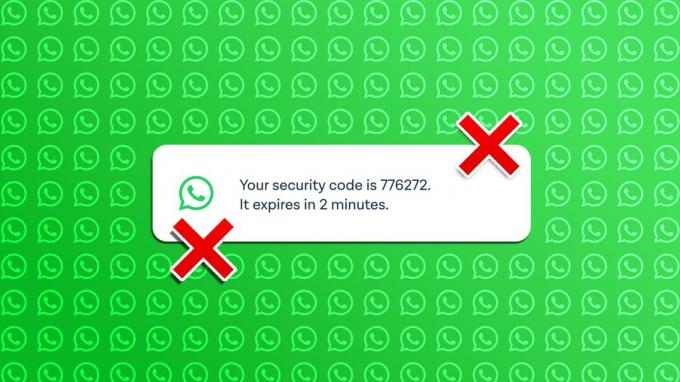
WhatsApp neće učitati vaše poruke niti vam dopustiti pristup razgovorima bez sigurnosnog koda. Kada WhatsApp ne šalje kontrolni kod, može vas zbuniti. Bez obzira radi li se o vašem osobnom ili poslovnom računu koji je povezan s vašim brojem mobitela, nemate druge mogućnosti nego unijeti pravi sigurnosni kod. Započnimo putovanje rješavanjem problema.
1. Još jednom provjerite svoj regionalni kod i broj mobitela
Kada otvorite WhatsApp, aplikacija automatski detektira vašu regiju i prikazuje pozivni broj i izbornik za unos vašeg broja mobitela. Obavezno upišite točan broj mobitela kako biste dobili sigurnosni kod. Prije nego što nastavite dalje, WhatsApp će od vas tražiti da ponovno provjerite uneseni broj. U bilo kojem trenutku možete pritisnuti gumb Uredi da biste ispravili pogreške pri upisu.


2. Pokušajte ponovo generirati kod
Ako ne primite kontrolni kod od WhatsAppa, možete prisilno zatvoriti aplikaciju i pokušati ponovo.
Korak 1: Otvorite Nedavne aplikacije ili izbornik za više zadataka na iPhoneu ili Androidu.
Korak 2: Prijeđite prstom prema gore na WhatsApp kartici da biste zatvorili aplikaciju.

Korak 3: Pokrenite WhatsApp, unesite svoj broj mobitela i pokušajte ponovno.
3. Provjerite mrežnu vezu
Možda nećete primiti najnovije poruke ako imate problema s nerazvijenim mrežnim vezama kod kuće ili u uredu. Provjerite imate li barem dvije ili tri mrežne trake na svom telefonu kako biste bez problema primali SMS poruke. Možete privremeno omogućiti način rada u zrakoplovu na svom telefonu i onemogućiti ga kako biste resetirali mrežnu vezu.
iPhone
Korak 1: Prijeđite prstom prema dolje iz gornjeg desnog kuta (korisnici iPhonea s gumbom za početnu stranicu mogu povući prema gore od dna) da biste otvorili izbornik Kontrolnog centra.
Korak 2: Omogućite prekidač načina rada u zrakoplovu i onemogućite ga nakon nekog vremena.
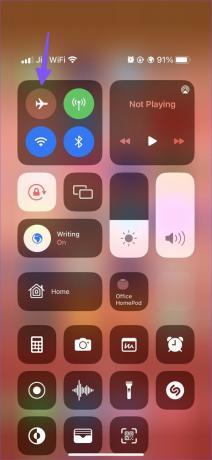
Android
Korak 1: Prijeđite prstom od vrha prema dolje da biste otvorili izbornik za brzo prebacivanje.
Korak 2: Omogućite način rada u zrakoplovu i isključite ga nakon nekoliko sekundi.
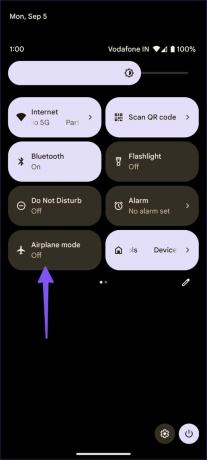
Vratite se na WhatsApp i pokušajte ponovno generirati sigurnosni kod. Također možete resetirajte mrežne postavke na svom telefonu ako problem potraje. Ova opcija neće izbrisati nikakve osobne datoteke ili instalirane aplikacije na vašem telefonu.
4. Potvrdite svoj plan operatera
Vaš lokalni operater može obustaviti vaš račun ako imate neplaćeni račun ili troškove. Morate podmiriti dugove kod svog operatera da biste nastavili pružati usluge. Nakon što se vratite na aktivni plan mobilnog operatera, ponovite drugi korak i bez ikakvih problema dobijte sigurnosni kod za WhatsApp.
5. Provjerite uslugu operatera i WhatsApp poslužitelje
Kada se vaš lokalni operater ili WhatsApp poslužitelji suoče s problemima, mogli biste primijetiti kašnjenje u primanju tekstualne poruke s WhatsAppa. Možete krenuti prema Downdetector.com i potražite svog operatera i WhatsApp. Možete potražiti nedavne grafikone visokih ispada ili provjeriti komentare korisnika kako biste potvrdili problem.
6. Provjerite neželjenu poštu za WhatsApp sigurnosni kod
Zadana aplikacija Poruke za iOS i Android može biti agresivna i poslati potrebnu relevantnost u mapu neželjene pošte. Evo kako možete pristupiti spam porukama na iPhoneu i Androidu.
iPhone
Korak 1: Otvorite Poruke na iPhoneu.
Korak 2: Odaberite Filtri u gornjem lijevom kutu.
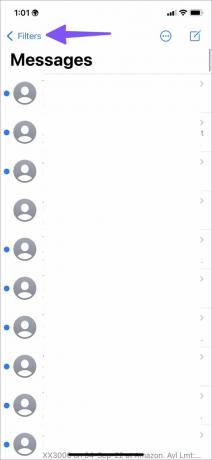
Korak 3: Odaberite Pristiglu poštu bezvrijednog sadržaja.
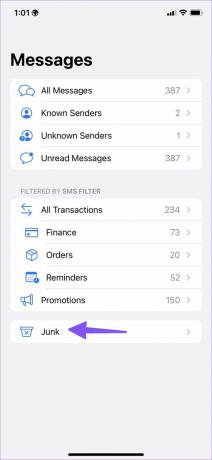
Android
Korak 1: Pokrenite Poruke na iPhoneu.
Korak 2: Dodirnite izbornik s tri točke u gornjem desnom kutu.
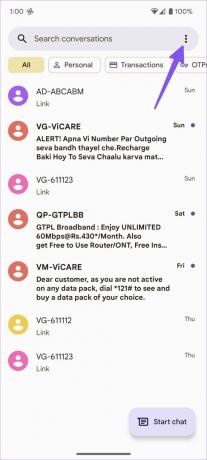
Korak 3: Otvorite pristiglu poštu "Neželjena pošta i blokirani".
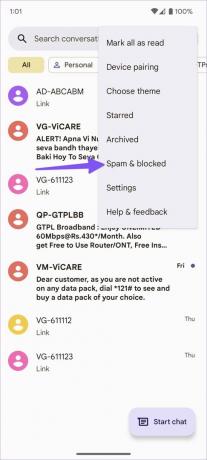
7. Potvrdite s propuštenim pozivom
Ako i dalje imate problema s nedobijanjem WhatsApp sigurnosnog koda, možete potvrditi svoj identitet propuštenim pozivom. WhatsApp će uputiti propušteni poziv na vaš broj mobilnog telefona i provjeriti zapisnike poziva kako bi potvrdio vaš identitet.
Korak 1: Otvorite WhatsApp, unesite broj svog mobitela i pritisnite gumb Dalje.

Korak 2: Pritisnite Nastavi da potvrdite svoj broj.
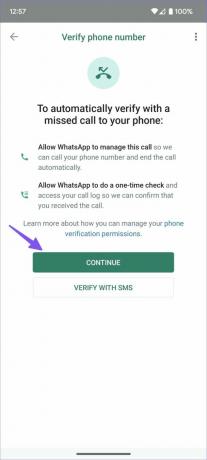
WhatsApp može tražiti dopuštenje za pristup zapisima poziva.
8. Ažurirajte WhatsApp
Zbog zastarjele aplikacije WhatsApp izgrađene na iPhoneu i Androidu, mogli biste se suočiti s problemima pri dobivanju sigurnosnog koda. Možete otići u Google Play Store ili Apple App Store i instalirati WhatsApp ažuriranja na čekanju na svoj telefon.
Pristupite svom WhatsApp računu
WhatsApp koji ne šalje sigurnosni kod može biti problematičan za one koji se oslanjaju na aplikaciju za komunikaciju s prijateljima, obitelji i klijentima. Upotrijebite gore navedene trikove i riješite problem u tren oka. U međuvremenu se možete privremeno prebaciti na Telegram ili Signal kako biste ostali u kontaktu.
Zadnje ažuriranje 5. rujna 2022
Gornji članak može sadržavati pridružene veze koje pomažu u podršci Guiding Tech. Međutim, to ne utječe na naš urednički integritet. Sadržaj ostaje nepristran i autentičan.
Napisao
Parth Shah
Parth je prije radio za EOTO.tech pokrivajući tehnološke vijesti. Trenutačno radi kao slobodnjak u Guiding Techu i piše o usporedbi aplikacija, vodičima, softverskim savjetima i trikovima te zaranja duboko u iOS, Android, macOS i Windows platforme.



